通常情况下,在使用Windows系统的EFS加密功能加密文件夹时,我们只需要在文件夹“属性”界面中点击“高级”并勾选“加密内容以便保护数据”即可。但有时我们打开却会发现该选项是灰色,不能选择,这是怎么回事呢?下面我们就来了解一下。
使用EFS加密的条件
首先,要使用EFS加密功能并不是没有条件限制的,需要满足以下几点:
- 文件夹需要在NTFS分区中;
- 文件夹不能放在systemroot目录结构中;
- 不能加密带有系统属性的文件夹;
- Windows系统需为专业版,家庭版系统无法使用EFS。
如果当以上条件均满足的情况下,还是无法使用EFS加密功能的话,我们可以采取以下方法:
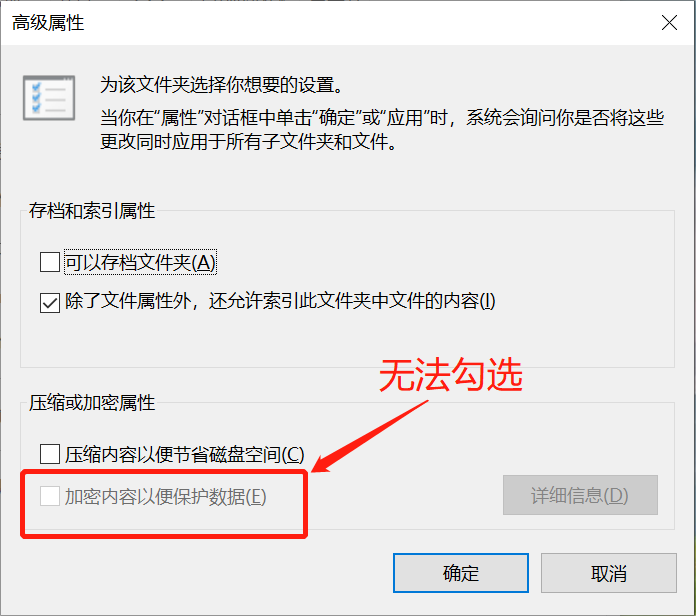
方法一:
使用“Win+R”键打开运行窗口,输入“cmd”,点击“确定”。在命令提示符窗口中输入“fsutil behavior set disableencryption 0”,敲击回车键,等待操作完成后查看是否可以使用EFS加密功能。
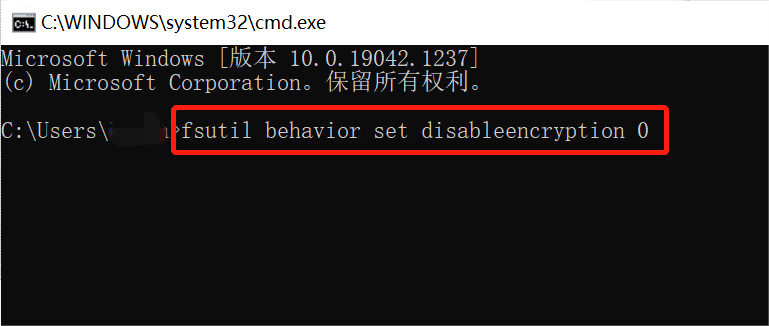
方法二:
以同样的方法打开运行窗口并输入“regedit”,点击“确定”。在注册表编辑器导航至目录“HKEY_LOCAL_MACHINE \ System \ CurrentControlSet \ Control \ FileSystem”,找到并双击“NtfsDisableEncryption”,将“数值数据”更改为“0”,点击“确定”后再次尝试使用EFS功能。

温馨提示:
在使用EFS加密时,一定要提前备份密钥,并保证系统登录账号的密码安全。因为EFS加密的安全性完全依赖于系统登录账号密码的安全;并且如果没有备份密钥,在重装系统后EFS加密文件夹就将无法打开。
文件夹加密升级方法
相比于EFS加密,小编更推荐大家使用专业的文件夹加密软件——文件夹加密超级大师。它功能齐全,操作简单,可以有效地保护电脑数据安全。
文件夹加密超级大师拥有文件夹加密、文件加密、磁盘保护、文件夹伪装、万能锁等多种保障电脑数据安全的实用功能。
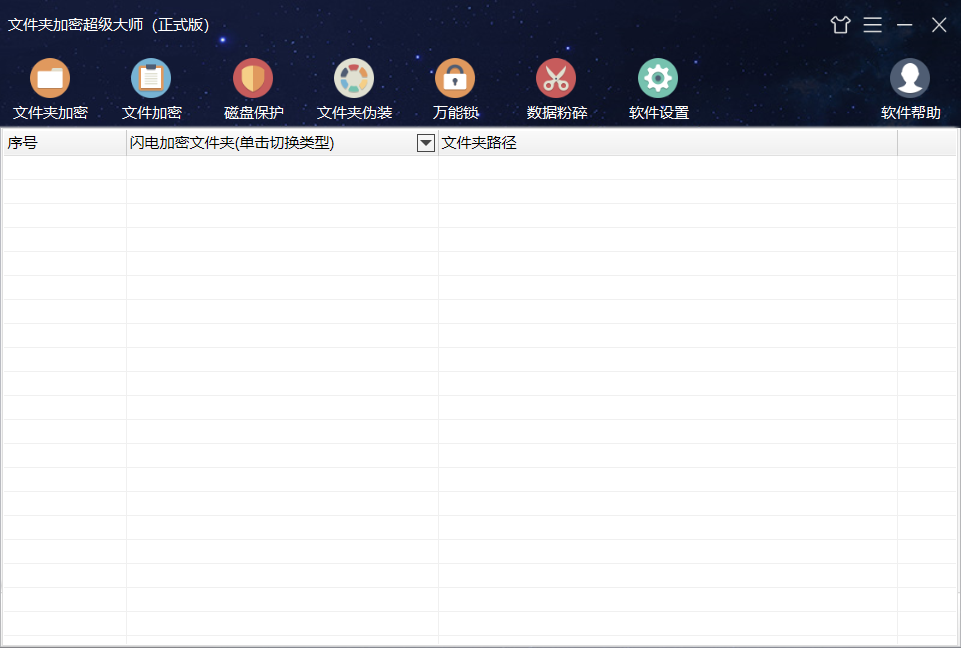
以文件夹加密功能为例,文件夹加密超级大师就拥有5种文件夹加密类型可选,可以满足绝大多数文件夹加密需求。其中全面加密、金钻加密和移动加密更采用国际成熟加密算法,加密强度极高,是其他同类型加密软件所不具备的。
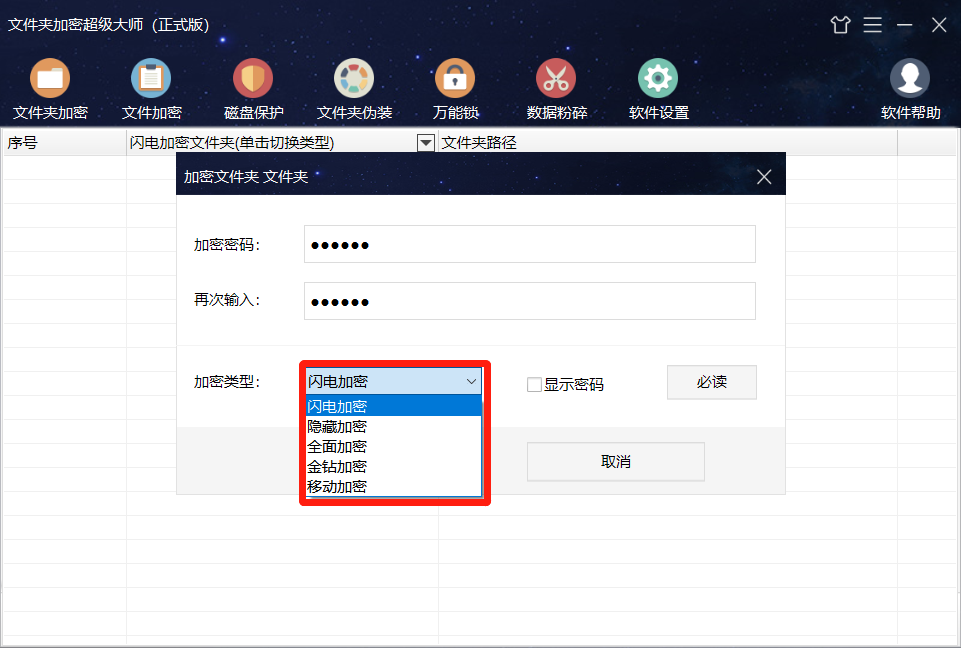
除此之外,文件夹加密超级大师的操作方法极为简单,支持右键菜单、拖拽、软件按钮三种方法进行加密,最快3步即可完成加密。并且软件还支持文件夹批量加密功能,可一次性加密多个文件夹,让文件夹加密工作更加便捷。
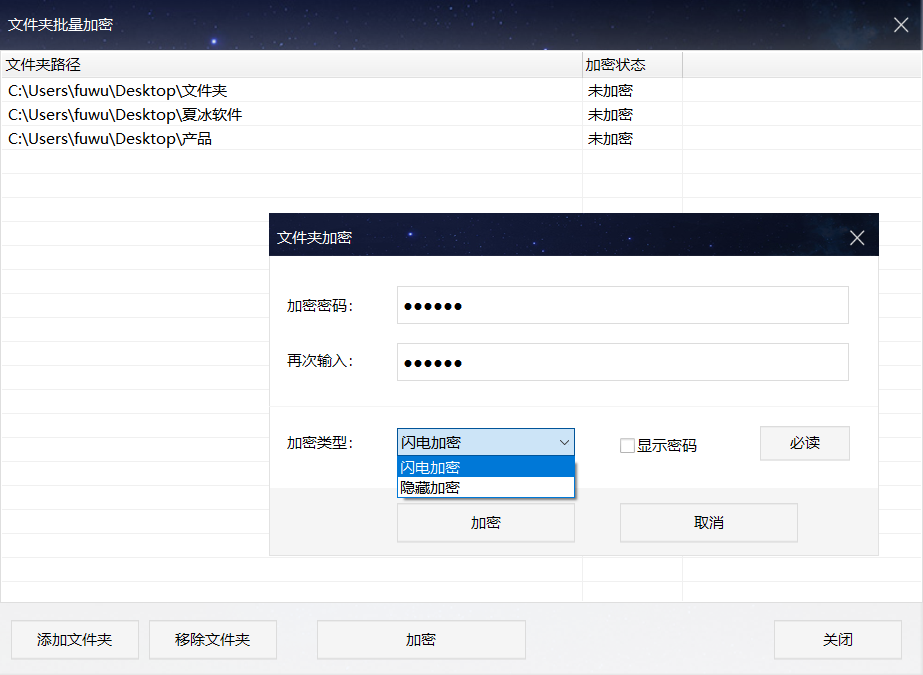
以上就是文件夹加密属性不能勾选的解决办法,如果你也遇到了这样的问题,可以参考文中介绍进行操作。不过,为了重要文件夹的数据安全,小编更建议大家使用文件夹加密超级大师来加密文件夹,可以使文件夹得到更加全面的加密保护。











